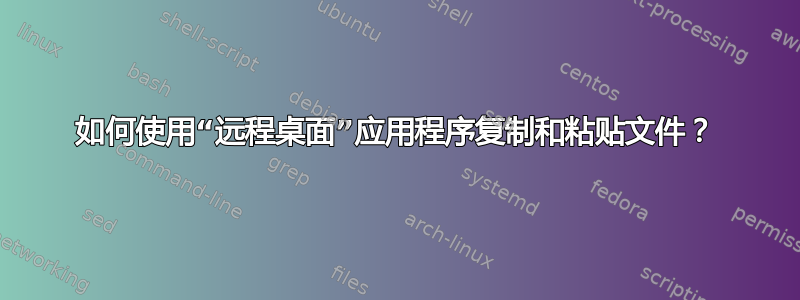
Windows 10 有两个 RDP 客户端:
- 旧
Remote Desktop Connection客户端(内置) - 较新的
Remote Desktop客户端(Windows 商店)。
虽然我使用旧客户端可以轻松复制和粘贴文件,但我无法使用新客户端进行同样的操作。如何使用应用程序在机器之间复制和粘贴文件Remote Desktop?
答案1
答案2
正如已经指出的,此功能目前在“通用应用程序”中不可用 - 这显然主要是由于 Windows 通用应用程序的沙盒特性。
但是您可以 C&P 纯文本 - 但不能 C&P 文件和文件夹。
有对可用应用程序进行全面、官方的比较 这里
答案3
您可以使用管理共享来访问远程驱动器。从运行菜单“Win 键 + R”中输入 \\<ComputerName>\<DiskVolumeName>$,其中“<ComputerName>”输入启用了管理共享的计算机的名称(例如“Computer01”),“<DiskVolumeName>”输入您要访问的卷的名称(例如“C$”= 磁盘卷 C:\,“D$”= 磁盘卷 D:\,等等)。
https://www.wintips.org/how-to-enable-admin-shares-windows-7/
答案4
从商店版本 10.1.1107 开始 - 据称您可以复制/粘贴。请参阅https://docs.microsoft.com/en-us/windows-server/remote/remote-desktop-services/clients/windows-whatsnew。尽管它会让 Explorer 崩溃。
版本 10.1.1107 的更新发布日期:2019/09/04
您现在可以在本地和远程 PC 之间复制文件。您现在可以使用您的电子邮件地址访问远程资源(如果您的管理员启用了此功能)。您现在可以更改远程资源源的用户帐户分配。该应用程序现在在文件资源管理器中显示分配给此应用程序的 .rdp 文件的正确图标,而不是空白的默认图标。


